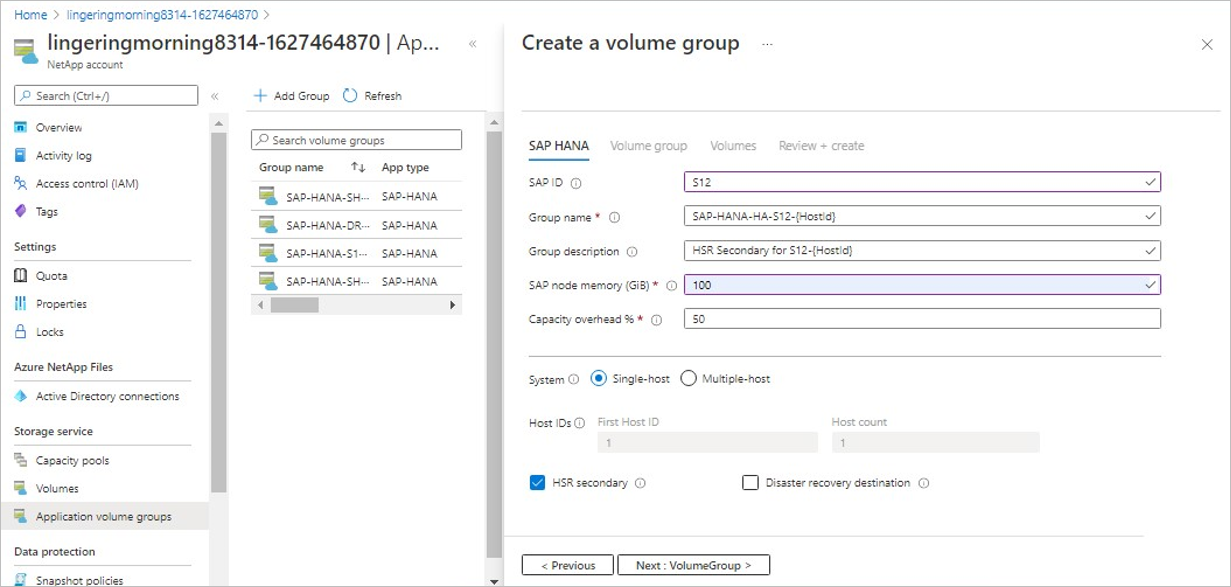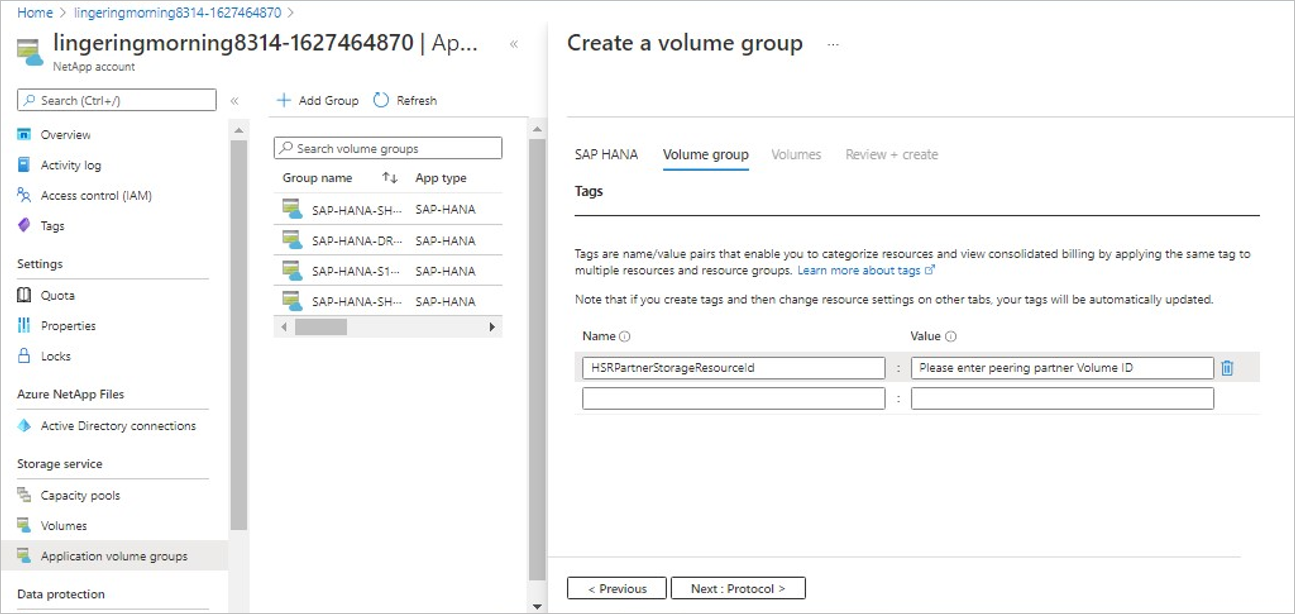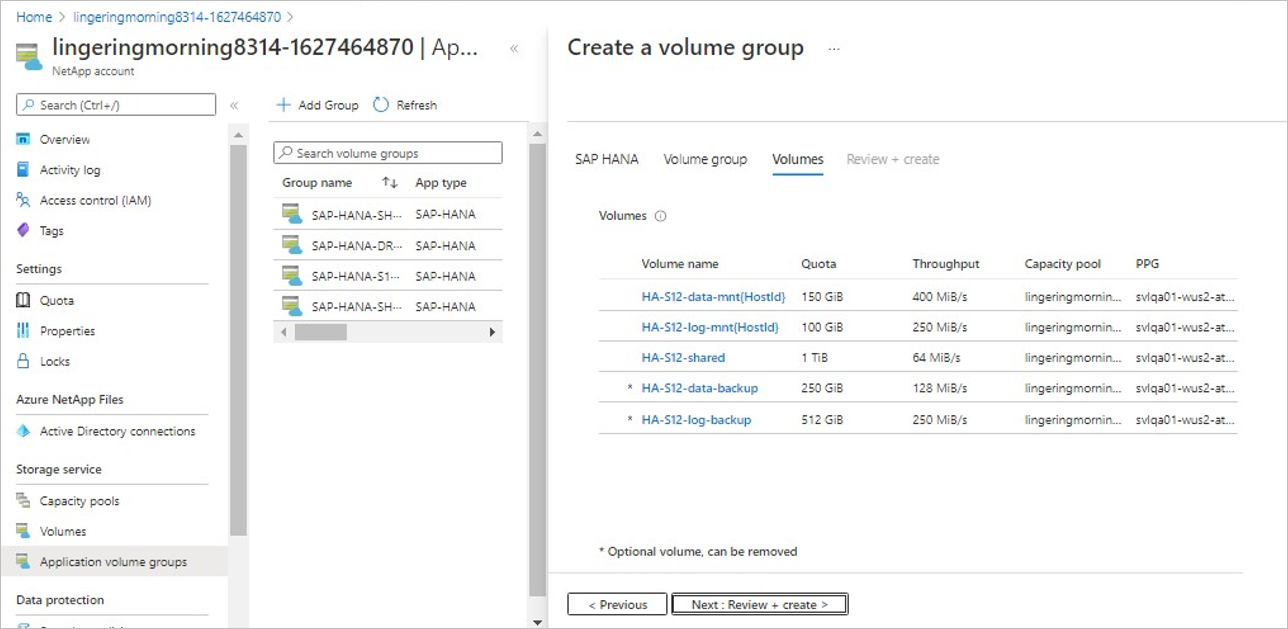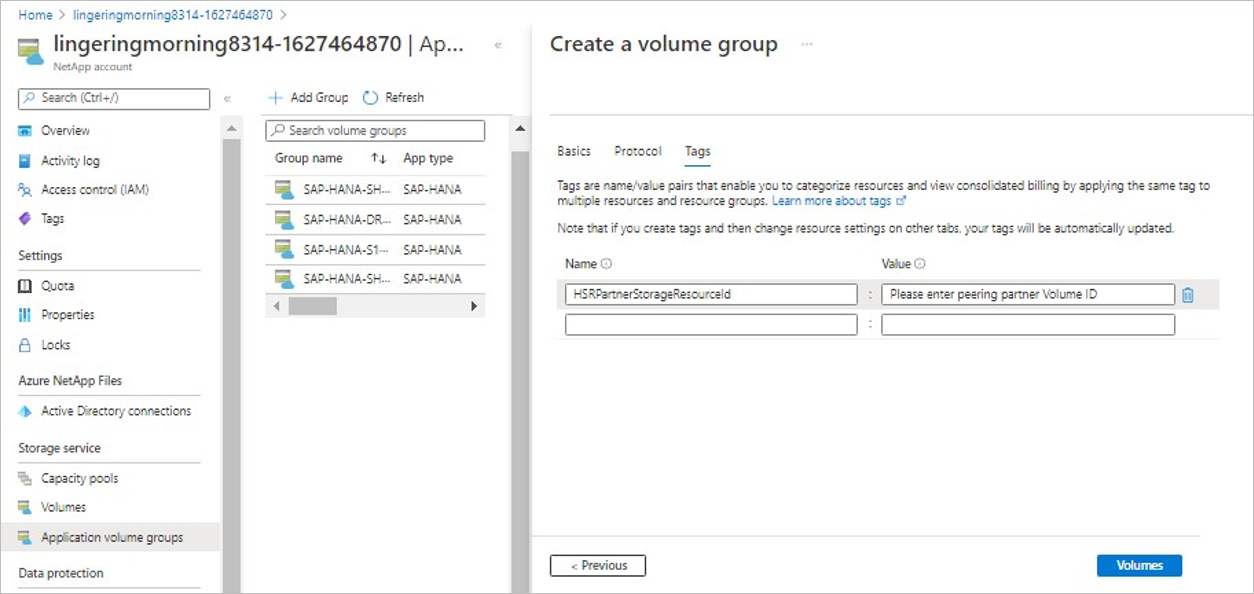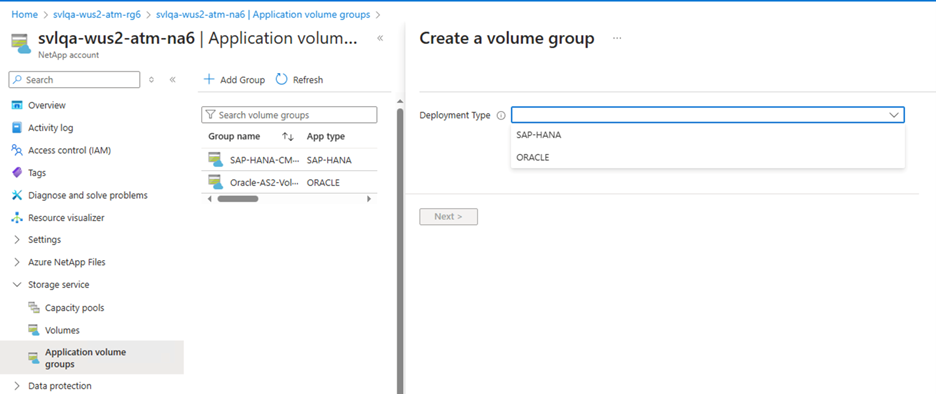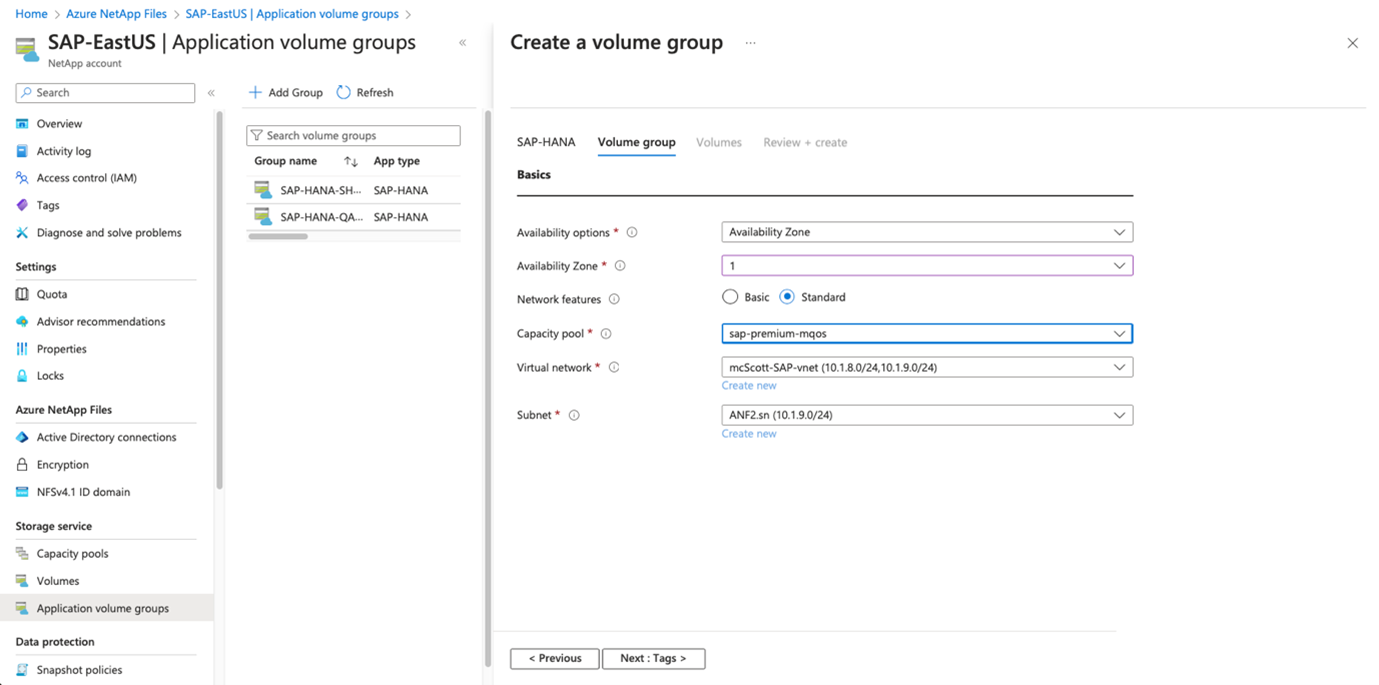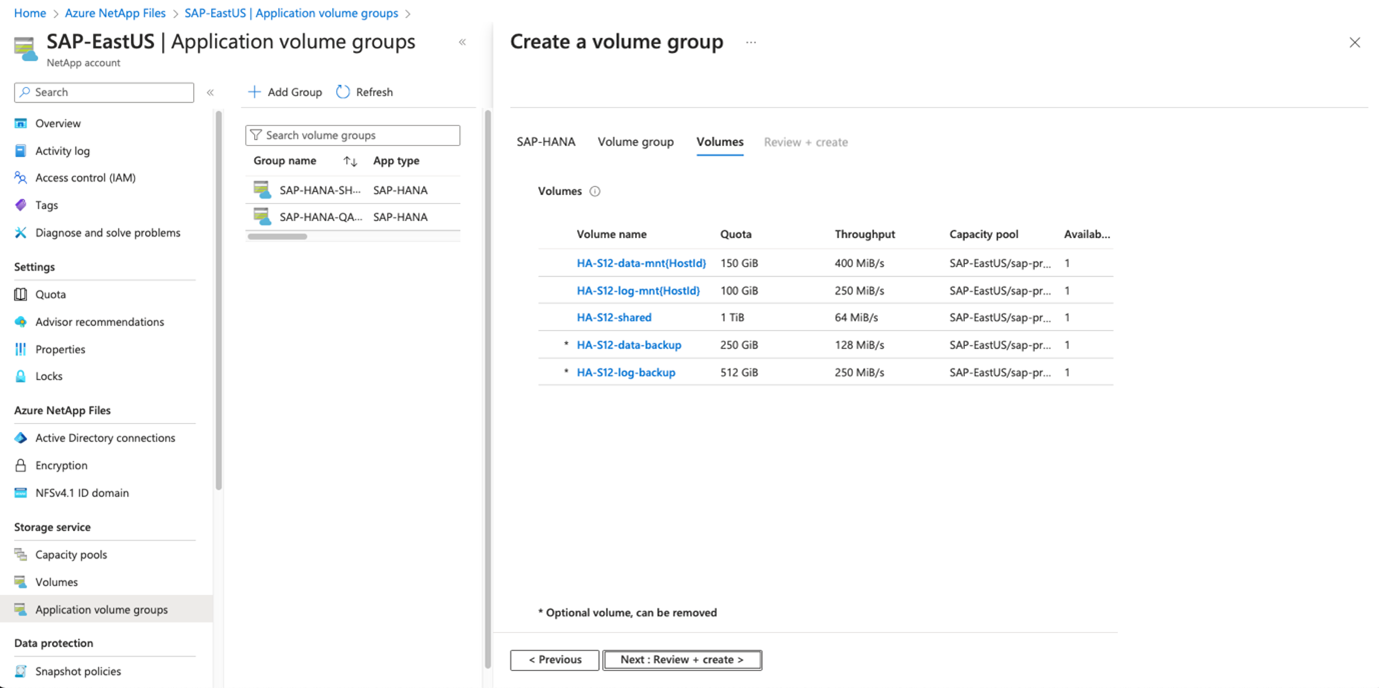Adicionar volumes a um sistema SAP HANA como um banco de dados secundário no HSR
Este artigo descreve o uso do grupo de volumes de aplicativo para adicionar volumes a um sistema SAP HANA como um banco de dados secundário no HSR (Replicação do Sistema HANA).
Replicação de sistema do HANA
A funcionalidade do HSR (Replicação do Sistema HANA) permite que bancos de dados SAP HANA sejam replicados de modo síncrono ou assíncrono de um sistema SAP HANA primário para um sistema SAP HANA secundário. O HSR usa a sincronização no nível do aplicativo. Os sistemas SAP HANA primário e secundário têm os mesmos requisitos de armazenamento, exceto pelas seguintes diferenças:
Os bancos de dados SAP HANA primários e secundários têm a mesma SID (ID do SAP), mas os nomes dos volumes precisam ser diferentes.
O sistema SAP HANA secundário pode estar em uma localização diferente, normalmente em outra zona ou região. Assim, o grupo de posicionamento por proximidade (PPG, conjunto de disponibilidade) é diferente.
O seguinte diagrama ilustra os conceitos do HSR:
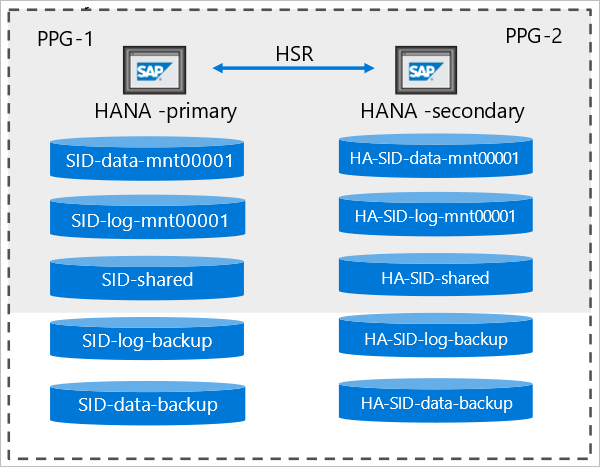
Para habilitar o HSR, a configuração do sistema SAP HANA secundário precisa ser idêntica ao sistema SAP HANA primário. Ou seja, se o sistema primário for um sistema HANA de host único, o sistema SAP HANA secundário também precisará ser um sistema de host único. O mesmo se aplica a vários sistemas de host.
O fluxo de trabalho para criar um sistema SAP HANA secundário é semelhante ao fluxo de trabalho para criar o sistema SAP HANA primário. No entanto, uma diferença importante é que você precisa selecionar a opção HSR secundário na guia SAP HANA para indicar que está criando um sistema secundário de replicação para o sistema SAP HANA.
Etapas
Esta seção mostra um exemplo de criação de um sistema SAP HANA secundário de host único.
Importante
As opções para esse procedimento serão diferentes se você já se inscreveu no Grupo de volumes de aplicativos para a extensão 1 do SAP HANA, versão prévia. Selecione a guia correta para a sua configuração. Para aproveitar o recurso, você precisa se inscrever na extensão 1.
Na sua conta NetApp, selecione Grupos de volumes de aplicativos e selecione +Adicionar Grupo. Em Tipo de implantação, selecione SAP HANA e depois Próximo.
Na guia SAP HANA, forneça informações específicas do HANA.
Importante
Selecione a opção HSR secundário para indicar que você está criando um sistema secundário de replicação para o sistema HANA.
SID (ID do SAP):
O identificador do sistema SAP HANA de três caracteres alfanuméricos.Nome do grupo:
O nome do grupo de volumes.Memória do nó do SAP:
Esse valor define o tamanho do banco de dados SAP HANA no host. É usado para calcular o tamanho do volume e a taxa de transferência necessários.Sobrecarga de capacidade (%):
Ao usar instantâneos para proteção de dados, você precisa planejar a capacidade extra. Esse campo adicionará o tamanho adicional (%) para o volume de dados.
Estime esse valor usando"change rate per day" X "number of days retention".Host único:
Selecione essa opção para um sistema SAP HANA de host único ou para o primeiro host de um sistema de vários hosts. Volumes compartilhados e de backup só podem ser criados com o primeiro host.Host múltiplo:
Selecione essa opção para adicionar mais hosts a um sistema HANA de vários hosts.HSR secundário:
Selecione essa opção para criar um banco de dados HANA que será um sistema secundário de replicação para o HSR (Replicação do Sistema SAP HANA).A seleção de HSR secundário também dispara a convenção de nomenclatura entre o nome do grupo de volumes para incluir
"-HA-"para indicar a configuração de HA.
Selecione Próximo: Grupo de Volumes para continuar.
Na guia Grupo de volumes, forneça informações para criar o grupo de volumes:
-
PPG (grupo de posicionamento por proximidade):
Especifica que os volumes de dados, do log e compartilhados devem ser criados perto das VMs. -
Pool de capacidade:
Todos os volumes serão colocados em um só pool de capacidade de QoS manual.
Se desejar criar os volumes de backup de log e de backup de dados em um pool de capacidade separado, você poderá optar por não adicionar esses volumes ao grupo de volumes. -
Rede virtual:
Especifique uma VNET existente na qual as VMs serão colocadas. -
Sub-rede:
Especifique a sub-rede delegada na qual os endereços IP para as exportações de NFS serão criadas. Verifique se você tem uma sub-rede delegada com endereços IP livres suficientes.
Selecione Avançar: Protocolo.
-
PPG (grupo de posicionamento por proximidade):
Na seção Protocolos da guia Grupo de Volumes, modifique a Política de Exportação , que deve ser comum a todos os volumes.
Selecione Avançar: Marcas.
Como a opção HSR secundário está selecionada, a seção Marcas da guia Grupo de Volumes é preenchida com a marca
HSRPartnerStorageResourceId.Essa marca faz uma marca na ID do recurso do volume primário correspondente na configuração do HSR, de modo que o volume primário possa ser identificado para cada volume secundário que será criado.
Você poderá modificar essa marca em cada volume.
Importante
No nível do grupo, o preenchimento da marca preencherá todos os volumes do grupo com a mesma ID de volume. Você precisará alterar a ID do volume para cada volume individual posteriormente no fluxo de trabalho ou ao atualizar os volumes. O uso dessa marca é opcional; serve apenas para fins de documentação.
Selecione Avançar: Volumes.
A guia Volumes exibe informações sobre os volumes que estão sendo criados.
A convenção de nomenclatura de volume inclui um prefixo
"HA-"para indicar que o volume pertence ao sistema secundário de uma configuração do HSR.Na guia Volumes, você pode selecionar cada volume para ver ou alterar os detalhes do volume, incluindo o protocolo e a marca do volume.
Na seção Marcas de um volume, você pode preencher a marca
HSRPartnerStorageResourceIdcom a ID do recurso do volume primário correspondente. Essa ação só marca o volume primário; ela não valida a ID do recurso fornecida.Selecione Volumes para retornar à página de visão geral de Volumes.
Selecione Review + Create para listar todos os volumes que serão criados. Escolha Criar Grupo de Volumes para iniciar a criação do grupo de volumes.
Para adicionar mais hosts do HANA a um sistema SAP HANA de vários hosts, siga as etapas descritas em Adicionar hosts a um sistema SAP HANA de vários hosts. Selecione a opção HSR secundário na guia SAP HANA para indicar o sistema secundário de replicação.
Próximas etapas
- Noções básicas sobre o grupo de volumes de aplicativo do Azure NetApp Files para o SAP HANA
- Requisitos e considerações do grupo de volumes de aplicativo para o SAP HANA
- Implantar o primeiro host do SAP HANA usando o grupo de volumes de aplicativo para o SAP HANA
- Adicionar hosts a um sistema SAP HANA de vários hosts usando o grupo de volumes de aplicativo para o SAP HANA
- Adicionar volumes para um sistema SAP HANA como um sistema de DR usando a replicação entre regiões
- Gerenciar volumes em um grupo de volumes de aplicativo
- Excluir um grupo de volumes de aplicativo
- Perguntas frequentes sobre o grupo de volumes de aplicativo
- Solucionar erros de grupo de volumes de aplicativo